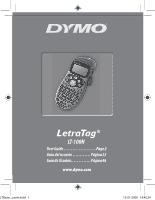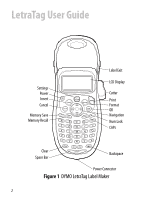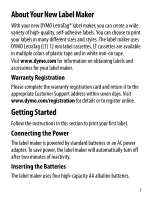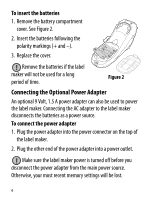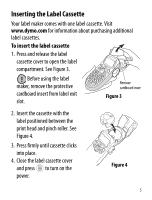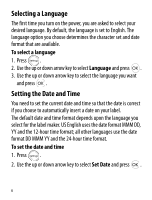Dymo LetraTag Plus LT-100H User Guide 1
Dymo LetraTag Plus LT-100H Manual
 |
View all Dymo LetraTag Plus LT-100H manuals
Add to My Manuals
Save this manual to your list of manuals |
Dymo LetraTag Plus LT-100H manual content summary:
- Dymo LetraTag Plus LT-100H | User Guide 1 - Page 1
LT-100H User Guide Page 2 Guía del usuario Página 22 Guía do Usuário Página 46 www.dymo.com LTRazor_cover.indd 1 13-01-2006 14:40:24 - Dymo LetraTag Plus LT-100H | User Guide 1 - Page 2
LetraTag User Guide Settings Power Insert Cancel Memory Save Memory Recall Label Exit LCD Display Cutter Print Format OK Navigation Num Lock CAPs Clear Space Bar Backspace Power Connector Figure 1 DYMO LetraTag Label Maker 2 - Dymo LetraTag Plus LT-100H | User Guide 1 - Page 3
sizes and styles. The label maker uses DYMO LetraTag (LT) 12 mm label cassettes. LT cassettes are available in multiple colors of plastic tape and in white iron-on tape. Visit www.dymo.com for information on obtaining labels and accessories for your label maker. Warranty Registration Please complete - Dymo LetraTag Plus LT-100H | User Guide 1 - Page 4
time. Figure 2 Connecting the Optional Power Adapter An optional 9 Volt, 1.5 A power adapter can also be used to power the label maker. Connecting the AC adapter to the label maker disconnects the batteries as a power source. To connect the power adapter 1. Plug the power adapter into the power - Dymo LetraTag Plus LT-100H | User Guide 1 - Page 5
the Label Cassette Your label maker comes with one label cassette. Visit www.dymo.com for information about purchasing additional label cassettes. To insert the label cassette 1. Press and release the label cassette cover to open the label compartment. See Figure 3. ! Before using the label maker - Dymo LetraTag Plus LT-100H | User Guide 1 - Page 6
date and time so that the date is correct if you choose to automatically insert a date on your label. The default date and time format depends upon the language you select for the label maker. US English uses the date format MMM DD, YY and the 12-hour time format; all other languages - Dymo LetraTag Plus LT-100H | User Guide 1 - Page 7
When finished, press . Printing Your First Label You are now ready to print your first label. To print a label 1. Enter text to create a simple label. 2. Press PRINT. 3. Press the cutter button to cut the label. Congratulations! You printed your first label. Continue reading to learn more about the - Dymo LetraTag Plus LT-100H | User Guide 1 - Page 8
the location of the feature and function keys on your label maker. Refer to Figure 1 on the inside front cover. The enter up to 100 characters and spaces on a label; however, the display will only show a small portion of the characters. And, with DYMO's exclusive graphical Font size # lines CAPs Num - Dymo LetraTag Plus LT-100H | User Guide 1 - Page 9
off by default. Backspace The key removes the character to the left of the cursor. Clear The key clears all label text and formatting. Navigation Keys You can review and edit your label using the left and right arrow keys on the Navigation key.You can navigate through menu selections using the up - Dymo LetraTag Plus LT-100H | User Guide 1 - Page 10
the font size, style, and borders submenus. These formatting features are described later in this User Guide. Insert The key allows you to insert symbols, a second line, or the date on your label. Settings The key displays the Preview, Set Date, Language, and Set Print Contrast submenus. These - Dymo LetraTag Plus LT-100H | User Guide 1 - Page 11
Small, Small, Medium, Large, and Extra Large. When you select a size, that size applies to all characters on a label. To set the font size 1. Press the key. 2. Use the up or down arrow keys to select Size and press . 3. Use the up or down - Dymo LetraTag Plus LT-100H | User Guide 1 - Page 12
line, but will not print on the label. 3. Type the text for the second line. Adding the Date You can insert the date on your label. The date format is MMM DD, YY (US) or DD MMM YY (Europe) depending upon the version of your label maker. To insert the date 1. Press . 2. Select Date - Dymo LetraTag Plus LT-100H | User Guide 1 - Page 13
Underline Styles You can highlight your text by choosing a box or underline style. Underline Square Pointed Rounded Crocodile Edged Train Sweet Hearts Flowers A label can be underlined or enclosed in a box, but not both together. To add an underline or box style 1. Press . 2. Select Borders, and - Dymo LetraTag Plus LT-100H | User Guide 1 - Page 14
Using Symbols and Special Characters Symbols and other special characters can be added to your labels. Adding Symbols The label maker supports the extended symbol set shown below. Row Position in Row Row Position in Row 14 - Dymo LetraTag Plus LT-100H | User Guide 1 - Page 15
scroll vertically through the rows of symbols. 3. When you locate the symbol, press to add the symbol to your label. Adding International Characters The label maker supports the extended Latin character set using RACE technology. Similar to using a mobile phone keypad, when you hold down a letter - Dymo LetraTag Plus LT-100H | User Guide 1 - Page 16
and adjust the printing contrast. Previewing Your Label You can preview the text or format of your label prior to printing. A two-line label is previewed as a single-line label with a line break character between the two lines. To preview your label 1. Press . 2. Select Preview and press . The text - Dymo LetraTag Plus LT-100H | User Guide 1 - Page 17
Using Label Maker Memory The label maker has a powerful memory feature that allows you to store the text of up to nine labels you use frequently. Storing Label Text You can store up to nine specific labels you use frequently. To store the current label text 1. Press . The first of the memory fields - Dymo LetraTag Plus LT-100H | User Guide 1 - Page 18
Caring for Your Label Maker Your label maker is designed to give you long and trouble-free service, while requiring very little maintenance. Clean your label maker from time to time to keep it working properly. Clean the cutter blade each time you replace the label cassette. ! The cutter blade is - Dymo LetraTag Plus LT-100H | User Guide 1 - Page 19
To clean the print head 1. Remove the label cassette. 2. Remove the cleaning tool from inside the label compartment cover. 3. Gently wipe the padded side of the tool across the print head. See Figure 6. 19 - Dymo LetraTag Plus LT-100H | User Guide 1 - Page 20
or connect AC power adapter. Tape Jam • Remove jammed label; replace label cassette. Motor is stalled due to label jam. • Clean cutter blade. If you still need assistance, contact DYMO Customer Support. See Contacting Customer Support at the back of this User Guide to locate the contact number - Dymo LetraTag Plus LT-100H | User Guide 1 - Page 21
, and User Guide page number • Brief description of instructions that are inaccurate or unclear, areas where more detail is needed, and so on We also welcome your suggestions about additional topics you would like to see covered in the documentation. Send email messages to: [email protected] - Dymo LetraTag Plus LT-100H | User Guide 1 - Page 22
Salida de etiquetas Pantalla LCD Cortador de cinta Imprimir Formato Aceptar Desplazamiento Función Numérica Mayúsculas Borrar Barra espaciadora Retroceso Conector de alimentación Figura 1 DYMO LetraTag Rotuladora 22 - Dymo LetraTag Plus LT-100H | User Guide 1 - Page 23
autoadhesivas de alta calidad. Podrá imprimir sus etiquetas en diferentes tamaños y estilos. La rotuladora utiliza cartuchos de etiquetas DYMO LetraTag (LT) de 12 mm. Los cartuchos LT están disponibles en múltiples colores de cinta de plástico y en cinta blanca de adhesión por plancha. Visite www - Dymo LetraTag Plus LT-100H | User Guide 1 - Page 24
Colocar las baterías La rotuladora utiliza cuatro baterías alcalinas AA de alta capacidad. Para colocar las baterías 1. Retire la tapa del compartimiento para baterías. Vea la Figura 2. 2. Introduzca las baterías teniendo en cuenta la polaridad (+ y -). 3. Coloque de nuevo la tapa del compartimiento - Dymo LetraTag Plus LT-100H | User Guide 1 - Page 25
el cartucho de cinta La rotuladora se suministra con un cartucho de etiquetas. Para obtener más información acerca de las etiquetas disponibles, visite www.dymo.com. Para introducir el cartucho 1. Para abrir el compartimiento para etiquetas, levante la tapa. Vea la Figura 3. ! La primera vez que - Dymo LetraTag Plus LT-100H | User Guide 1 - Page 26
2. Introduzca el cartucho con la etiqueta entre el cabezal de impresión y el rodillo prensador. Vea la Figura 4. 3. Presione firmemente el cartucho hasta que haga clic al encajar en su sitio. 4. Cierre la tapa del compartimiento del cartucho de etiquetas y oprima rotuladora. Figura 4 para encender - Dymo LetraTag Plus LT-100H | User Guide 1 - Page 27
Ajustar la fecha y la hora Si elige insertar automáticamente la fecha en la etiqueta, debe ajustar la fecha y hora actuales en la rotuladora para que la fecha sea la correcta. El formato de fecha y hora predeterminado se ajusta automáticamente en función del idioma seleccionado para la rotuladora. - Dymo LetraTag Plus LT-100H | User Guide 1 - Page 28
4. Cuando haya terminado, pulse . Aparecerá la hora predeterminada. 5. Utilice la flecha izquierda o derecha para situar el cursor en cada ajuste (horas y minutos) y utilice la flecha arriba o abajo para aumentar o disminuir el valor. 6. Cuando haya terminado, pulse . Imprimir la primera etiqueta - Dymo LetraTag Plus LT-100H | User Guide 1 - Page 29
Descripción de la rotuladora Le recomendamos que se familiarice con la ubicación de las distintas teclas de función de su rotuladora. Consulte la figura 1. Las siguientes secciones describen en detalle los elementos de la rotuladora. Encendido El botón sirve para encender y apagar la rotuladora. El - Dymo LetraTag Plus LT-100H | User Guide 1 - Page 30
Y, ahora, con la pantalla gráfica exclusiva de DYMO, cualquier formato que agregue se visualizará instantáneamente. Por ejemplo, en la Figura 5, la letra itálica y el borde redondeado que se han agregado al - Dymo LetraTag Plus LT-100H | User Guide 1 - Page 31
Retroceso La tecla elimina el carácter situado a la izquierda del cursor. Borrar La tecla borra todo el texto y el formato de la etiqueta. Teclas de desplazamiento Puede revisar y editar sus etiquetas mediante las flechas izquierda y derecha de la teclas de desplazamiento. Puede desplazarse por las - Dymo LetraTag Plus LT-100H | User Guide 1 - Page 32
Ajustes La tecla muestra los submenús Previsualización, Ajustar fecha, Idioma y Ajustar contraste. Estas características se describen más adelante en esta misma guía del usuario. Dar formato a las etiquetas Se puede elegir entre diversas opciones de formato para dar a sus etiquetas una apariencia - Dymo LetraTag Plus LT-100H | User Guide 1 - Page 33
Agregar estilos de letra Puede elegir entre seis estilos de letra distintos: Normal Negrita Itálica Contorno 3D Vertical El estilo que seleccione se aplicará a todos los caracteres. Estos estilos pueden aplicarse a caracteres alfanuméricos y algunos símbolos. Para definir el estilo de letra 1. Pulse - Dymo LetraTag Plus LT-100H | User Guide 1 - Page 34
2. Utilice las flechas para seleccionar Segunda línea y pulse . Se insertará un símbolo de multilíneas al final de la primera línea, pero el mismo no se imprimirá en la etiqueta. 3. Escriba el texto de la segunda línea. Inserción de la fecha Se puede insertar la fecha en la etiqueta. El formato de - Dymo LetraTag Plus LT-100H | User Guide 1 - Page 35
Una etiqueta puede estar subrayada o rodeada por un recuadro, pero no ambas cosas al mismo tiempo. Para agregar un estilo de subrayado o recuadro 1. Pulse . 2. Seleccione Bordes y pulse . 3. Seleccione el subrayado o un estilo de recuadro, y pulse . En las etiquetas de dos líneas, ambas líneas - Dymo LetraTag Plus LT-100H | User Guide 1 - Page 36
Utilizar símbolos y caracteres especiales Puede agregar símbolos y caracteres especiales a sus etiquetas. Agregar símbolos La rotuladora es compatible con el conjunto extendido de símbolos que se muestra a continuación. Row Position in Row Row Position in Row 36 - Dymo LetraTag Plus LT-100H | User Guide 1 - Page 37
Para insertar un símbolo 1. Pulse , seleccione Símbolos y pulse . Aparece en pantalla la primera fila de los símbolos que se muestran en la tabla. 2. Utilice las flechas para desplazarse hasta el símbolo deseado. Las flechas izquierda y derecha se mueven en dirección horizontal en una fila de sí - Dymo LetraTag Plus LT-100H | User Guide 1 - Page 38
Opciones de impresión Puede previsualizar su etiqueta y ajustar el contraste de impresión. Previsualizar la etiqueta Puede previsualizar el texto o el formato de su etiqueta antes de imprimirla. Una etiqueta de dos líneas se previsualiza como una etiqueta de una sola línea con un carácter de salto - Dymo LetraTag Plus LT-100H | User Guide 1 - Page 39
Usar la memoria de la rotuladora La rotuladora dispone de una potente memoria que permite almacenar el texto de hasta nueve etiquetas de uso frecuente. Almacenar el texto de una etiqueta Puede guardar hasta nueve etiquetas específicas de uso frecuente. Para guardar el texto de la etiqueta actual 1. - Dymo LetraTag Plus LT-100H | User Guide 1 - Page 40
Cuidar la rotuladora Su rotuladora esta diseñada para funcionar sin problemas durante mucho tiempo con muy poco mantenimiento. Limpie la rotuladora regularmente para que siga funcionando correctamente. Limpie la cuchilla cada vez que reponga el cartucho de etiquetas. ! La cuchilla es - Dymo LetraTag Plus LT-100H | User Guide 1 - Page 41
! Puede seguir el mismo procedimiento si la cuchilla se atasca en su posición adelantada. Para limpiar el cabezal de impresión 1. Retire el cartucho de etiquetas. 2. Retire la herramienta de limpieza del interior de la cubierta del compartimiento de la etiqueta. 3. Limpie con cuidado el lado - Dymo LetraTag Plus LT-100H | User Guide 1 - Page 42
Solucionar problemas Consulte las siguientes soluciones posibles en caso de que se produzcan problemas durante la utilización de su rotuladora. Problema/Mensaje de error Solución No aparece nada en la pantalla • Asegúrese de que la rotuladora esté encendida. • Sustituya las baterías descargadas. - Dymo LetraTag Plus LT-100H | User Guide 1 - Page 43
sus sugerencias acerca de temas adicionales que le gustaría que se trataran en la documentación. Envíe mensajes de correo electrónico a: [email protected] Recuerde que esta dirección electrónica sólo está destinada a los comentarios acerca de la documentación. Si desea plantear una pregunta - Dymo LetraTag Plus LT-100H | User Guide 1 - Page 44
Este producto está marcado CE según la directiva de EMC y la directiva de bajo voltaje, y está diseñado de conformidad con las siguientes normas internacionales: Compatibilidad Clase B de la FCC de los Estados Unidos Seguridad - EN 60950, IEC 950, UL 1950 Compatibilidad EMC EN 61000 3-2/3; EN 61000 - Dymo LetraTag Plus LT-100H | User Guide 1 - Page 45
45 - Dymo LetraTag Plus LT-100H | User Guide 1 - Page 46
Guia do Usuário da LetraTag Settings Energia Insert Cancel Salvar na memória Recuperar da memória Saída de etiquetas Visor LCD Cortador Print Format OK Navegação Num Lock CAPs Clear Barra de espaço Backspace Conector de alimentação Figura 1 Impressora de etiquetas DYMO LetraTag 46 - Dymo LetraTag Plus LT-100H | User Guide 1 - Page 47
qualidade. É possível selecionar muitos tamanhos e estilos de letra diferentes para a impressão das etiquetas. A impressora de etiquetas usa cassetes de etiquetas DYMO LetraTag (LT) de 12 mm. Os cassetes LTestão disponíveis com fita plástica e metalizada de diversas cores e com fita branca em papel - Dymo LetraTag Plus LT-100H | User Guide 1 - Page 48
Conectar a alimentação A impressora de etiquetas é alimentada por pilhas alcalinas ou por um adaptador de alimentação CA. Para economizar energia, a impressora de etiquetas se desliga automaticamente após dois minutos de inatividade. Inserir as pilhas A impressora de etiquetas usa quatro pilhas - Dymo LetraTag Plus LT-100H | User Guide 1 - Page 49
, as configurações de memória mais recentes serão perdidas. Inserir o cassete de etiquetas A impressora de etiquetas é fornecida com um cassete de etiquetas. Visite www.dymo.com para obter informações sobre a compra de cassetes de etiquetas adicionais. 49 - Dymo LetraTag Plus LT-100H | User Guide 1 - Page 50
Para inserir o cassete de etiquetas 1. Pressione e solte a tampa do cassete de etiquetas para abrir o compartimento de etiquetas. Consulte a Figura 3. ! Antes de usar a impressora de etiquetas, retire o papelão da saída de etiquetas. 2. Insira o cassete com a etiqueta posicionada entre a cabeça de - Dymo LetraTag Plus LT-100H | User Guide 1 - Page 51
Selecionar um idioma Quando a impressora é ligada pela primeira vez, é solicitada a seleção do idioma desejado. Por padrão, o idioma vem definido como inglês. A opção de idioma determina o conjunto de caracteres e o formato de data disponíveis. Para selecionar um idioma 1. Pressione . 2. Use as - Dymo LetraTag Plus LT-100H | User Guide 1 - Page 52
Para configurar a data e a hora 1. Pressione . 2. Use as teclas de seta para cima ou para baixo para selecionar Configurar data e pressione . A data padrão aparece. 3. Use as teclas de seta para a esquerda ou seta para a direita para mover o cursor sobre cada configuração (mês, dia e ano) e use as - Dymo LetraTag Plus LT-100H | User Guide 1 - Page 53
Imprimir a primeira etiqueta Você agora está pronto para imprimir a primeira etiqueta. Para imprimir uma etiqueta 1. Digite algum texto para criar uma etiqueta simples. 2. Pressione PRINT. 3. Pressione o botão do cortador para cortar a etiqueta. Parabéns! Você imprimiu sua primeira etiqueta. - Dymo LetraTag Plus LT-100H | User Guide 1 - Page 54
entanto, o visor só exibirá uma pequena parte dos caracteres. E, com o visor gráfico exclusivo Tamanho Nº. de linhas CAPs Num Lock da DYMO, qualquer tipo de da fonte formatação acrescentada fica visível instantaneamente. Por exemplo, o estilo itálico e a margem arredondada aplicados ao texto - Dymo LetraTag Plus LT-100H | User Guide 1 - Page 55
Num Lock A tecla permite acessar os números localizados em algumas teclas alfabéticas. Quando o modo Num Lock está ativado, o respectivo indicador é mostrado no visor e os números de 0 a 9 são exibidos quando você pressiona as teclas das letras correspondentes. O modo Num Lock fica desativado por - Dymo LetraTag Plus LT-100H | User Guide 1 - Page 56
Format A tecla exibe os submenus Tamanho, Estilo e Margens da fonte. Esses recursos de formatação são descritos adiante neste Guia do Usuário. Insert A tecla permite inserir símbolos, uma segunda linha ou a data na etiqueta. Settings A tecla exibe os submenus Visualização, Configurar data, Idioma e - Dymo LetraTag Plus LT-100H | User Guide 1 - Page 57
Para definir o tamanho da letra 1. Pressione a tecla . 2. Use as teclas de seta para cima ou para baixo para selecionar Tamanho e pressione . 3. Use as teclas de seta para cima ou para baixo para selecionar o tamanho da fonte e pressione . Adicionar estilos de letra É possível selecionar entre seis - Dymo LetraTag Plus LT-100H | User Guide 1 - Page 58
3. Use as teclas de seta para cima ou para baixo para selecionar o estilo da letra e pressione . Criar etiquetas de duas linhas É possível imprimir no máximo duas linhas nas etiquetas. Para criar uma etiqueta de duas linhas 1. Digite o texto da primeira linha e pressione . 2. Use as teclas de seta - Dymo LetraTag Plus LT-100H | User Guide 1 - Page 59
Adicionar estilos de caixa e sublinhado É possível destacar o texto através da seleção de um estilo de caixa ou sublinhado. Sublinhado Quadrado Pontudo Pontiagudo Trem Corações Arredondado Flores Crocodilo A etiqueta pode ser sublinhada ou estar contida em uma caixa, mas não ambos. Para - Dymo LetraTag Plus LT-100H | User Guide 1 - Page 60
Utilizar símbolos e caracteres especiais É possível adicionar símbolos e caracteres especiais nas etiquetas. Adicionar símbolos A impressora de etiquetas aceita os símbolos mostrados abaixo. Fileira Posição na fileira Fileira Posição na fileira 60 - Dymo LetraTag Plus LT-100H | User Guide 1 - Page 61
Para inserir um símbolo 1. Pressione , selecione Símbolos e pressione . A primeira linha de símbolos da tabela aparece no visor. 2. Use as teclas de seta para selecionar o símbolo desejado. A seta para a esquerda e a seta para a direita permitem acessar uma linha de símbolos horizontalmente. As - Dymo LetraTag Plus LT-100H | User Guide 1 - Page 62
Opções de impressão É possível visualizar a etiqueta e ajustar o contraste da impressão. Visualizar a etiqueta É possível visualizar o texto ou o formato da etiqueta antes de imprimir. Uma etiqueta de duas linhas é visualizada como uma etiqueta de uma linha com um caractere de quebra de linha entre - Dymo LetraTag Plus LT-100H | User Guide 1 - Page 63
Usar a memória da impressora de etiquetas A impressora de etiquetas possui um recurso poderoso de memória que permite salvar o texto de até nove etiquetas freqüentemente utilizadas. Armazenar o texto da etiqueta É possível armazenar até nove etiquetas freqüentemente utilizadas. Para armazenar o - Dymo LetraTag Plus LT-100H | User Guide 1 - Page 64
2. Use as teclas de seta para selecionar uma etiqueta a ser recuperada e pressione . Para limpar um campo de memória, primeiro recupere uma etiqueta e, em seguida, pressione . Cuidados com sua impressora de etiquetas A impressora de etiquetas foi projetada para funcionar sem problemas por um longo - Dymo LetraTag Plus LT-100H | User Guide 1 - Page 65
3. Enquanto pressiona a trava para baixo, pressione e segure a alavanca do cortador para expor a lâmina. 4. Use uma bolinha de algodão com álcool para limpar os dois lados da lâmina do cortador. 5. Solte a alavanca do cortador. ! Você também pode seguir esses procedimentos se a lâmina do cortador - Dymo LetraTag Plus LT-100H | User Guide 1 - Page 66
Solução de problemas Analise as seguintes soluções possíveis caso encontre algum problema no uso de sua impressora de etiquetas. Problema/ Solução Mensagem de erro Nenhuma exibição no visor • Verifique se a impressora de etiquetas está ligada. • Troque as pilhas descarregadas. Qualidade - Dymo LetraTag Plus LT-100H | User Guide 1 - Page 67
assistência, entre em contato com o Suporte ao Cliente DYMO. Consulte Entrar em contato com o Suporte ao Cliente na que você gostaria de encontrar na documentação. Envie suas mensagens via e-mail para: [email protected] Lembre-se que esse endereço de e-mail só deve ser usado para o envio - Dymo LetraTag Plus LT-100H | User Guide 1 - Page 68
Este produto tem a marca CE, está em conformidade com as diretivas EMC e de baixa tensão elétrica, e foi projetado para atender aos seguintes padrões internacionais: Compatibilidade FCC Classe B dos EUA Segurança - EN 60950, IEC 950, UL 1950 Compatibilidade com EMC EN 61000 3-2/3; EN 61000 - Dymo LetraTag Plus LT-100H | User Guide 1 - Page 69
The following table provides a list of telephone numbers for DYMO Support departments. You can also reach DYMO at www.dymo.com. Country Telephone Fax Internationala Mexico United States +32 (0) 205040566 +01 5368 2066 (203) 588-2500 a. Use the International number for all countries where - Dymo LetraTag Plus LT-100H | User Guide 1 - Page 70
www.sanfordbrands.com Produced by/Producido por: DYMO, Stamford, CT 06902 ©2007 A Newell Rubbermaid Company/Una empresa de Newell Rubbermaid En México importado y distribuido por: Berol, S. de R.L. de C.V. Vía Dr. Gustavo Baz 309-311,
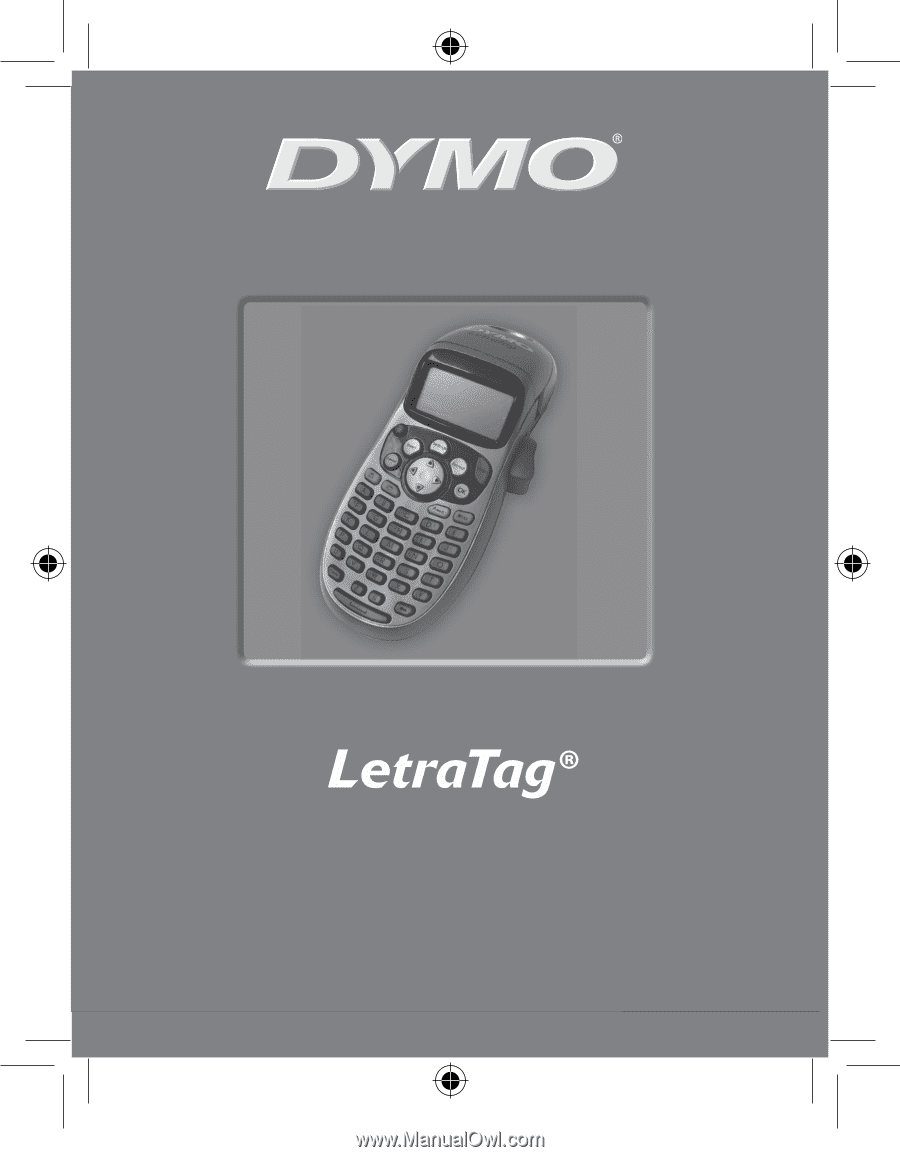
www.dymo.com
LTRazor_cover.indd
1
13-01-2006
14:40:24
User Guide . . . . . . . . . . . . . . . . . . . . . Page 2
Guía del usuario . . . . . . . . . . . . Página 22
Guía do Usuário. . . . . . . . . . . . . Página 46
LT-100H